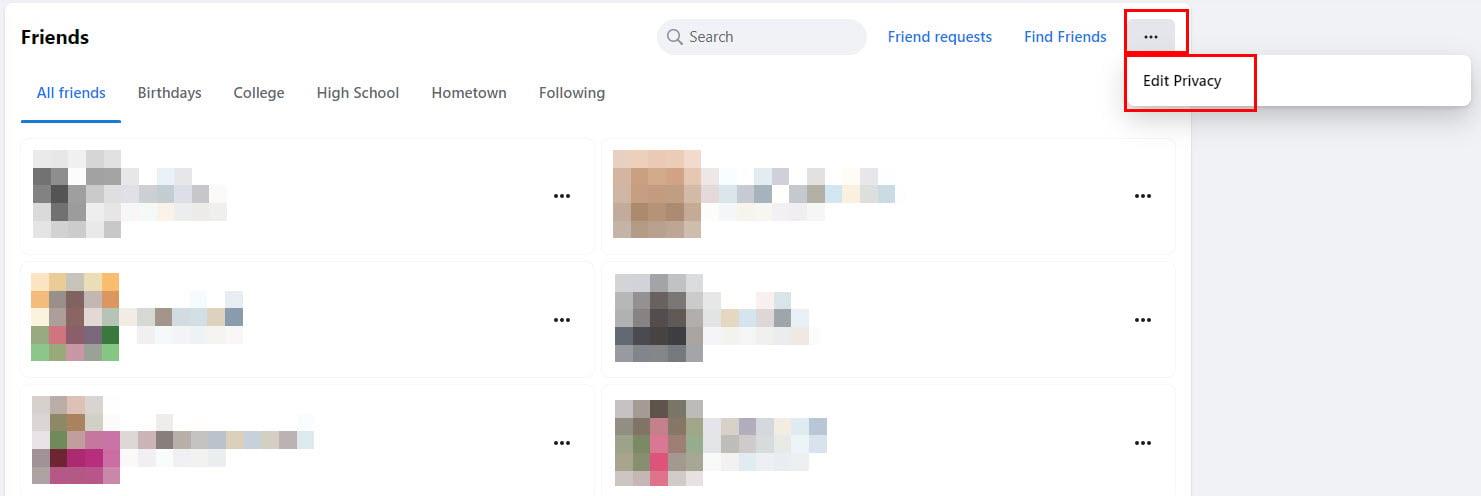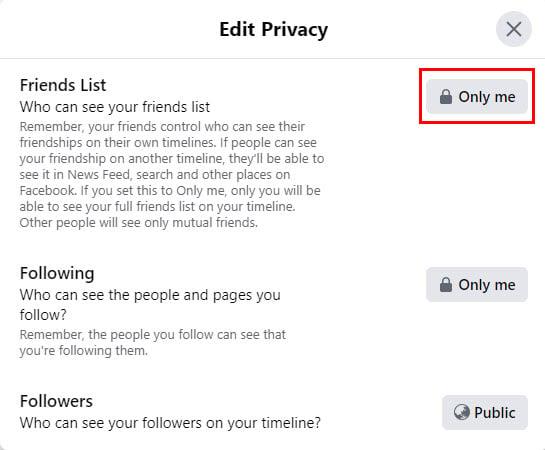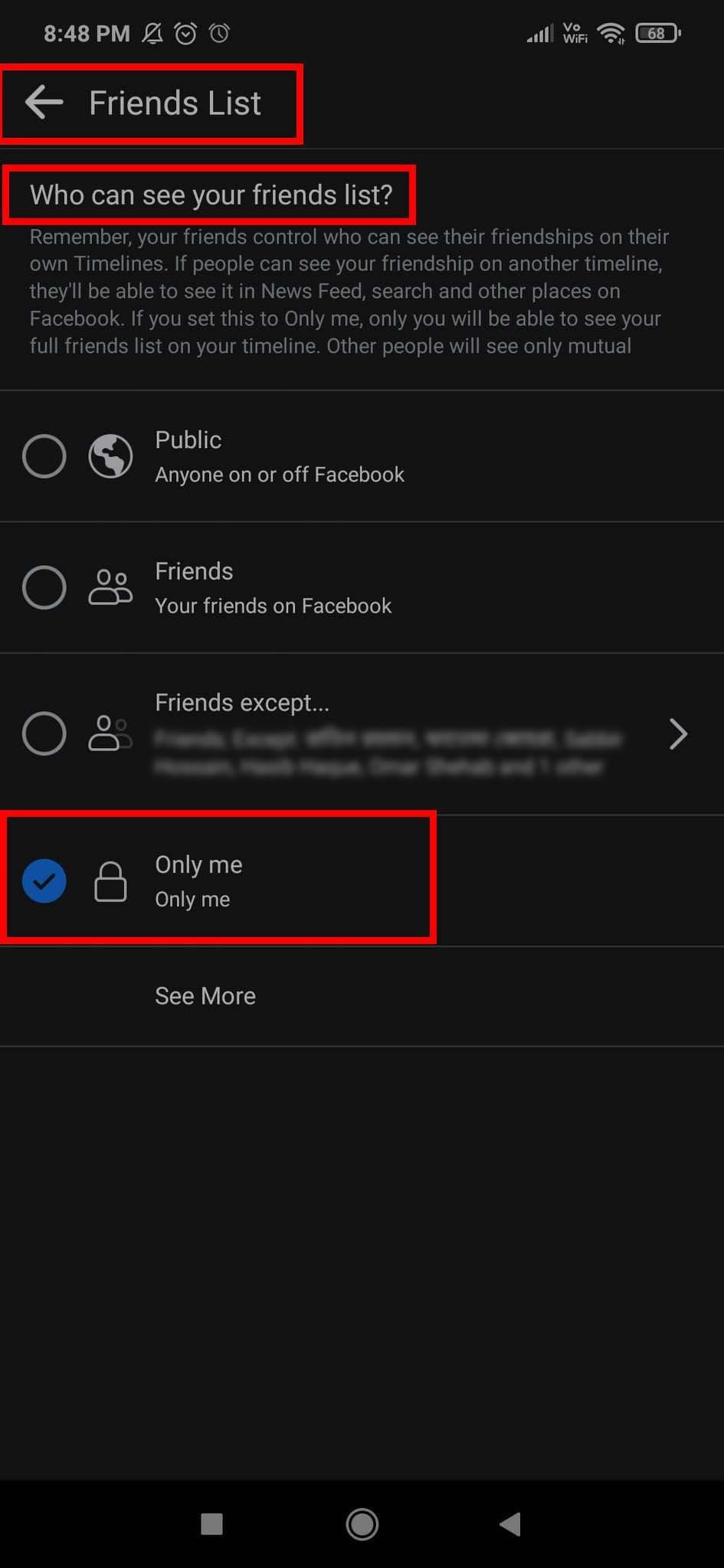Ei tea Kuidas Facebooki sõbralisti teiste eest peita? Siit leiate kõik lihtsad meetodid Androidi, iPhone'i ja veebirakenduste jaoks.
Isegi aastal 2023 on Facebook sotsiaalmeedia parim platvorm. Siin saab olla sõber nii tuttavate kui ka võõrastega.
Facebooki kasutajana olete kindlasti näinud, et see pakub funktsiooni nimega Sõbraloend, kus Facebook loetleb kõik inimesed, kes on teie Facebooki sõbrad.
Teie jaoks on see loend suurepärane võimalus lühidalt näha, kes on teie Facebooki sõbrad. Samuti aitab see teil hõlpsalt teada saada, kas keegi on teiega sõbrad kaotanud.
Kui avate Facebooki konto, on see funktsioon kõigile nähtav. See tähendab, et teie sõbraloendit näevad ka inimesed, kes pole teie sõbrad.
Tänapäeval on privaatsus muutunud Facebooki kasutajate jaoks suureks murekohaks. Kasutajana peate alati järgima elementaarseid turvameetmeid, et tagada teie ja teie sõprade privaatsus.
Üks oluline samm võib olla oma sõprade nimekirja peitmine sõprade eest. Nii saate päästa oma sõpru erinevatest ebameeldivatest olukordadest.
Lugege edasi, et teada saada, kuidas Facebooki sõbraloendit teiste eest peita. See ajaveeb sisaldab täielikke samm-sammulisi juhendeid, et saaksite meetodeid hõlpsasti teostada.
Asjad, mida peate Facebooki sõbraloendi kohta teadma
- Vaikimisi näevad kõik teie Facebooki sõbraloendit.
- Teie sõbraloendi jaoks on saadaval erinevad nähtavusvalikud. Saate selle oma usaldusväärsetele sõpradele nähtavaks teha ja peita nende eest, keda te ei saa kogu südamest usaldada.
- Isegi kui muudate sõbraloendi nähtavuse valikuks Ainult mina, näevad inimesed, kas teil on nendega ühiseid sõpru.
Kuidas peita profiilist veebis Facebooki sõbraloend
Kui kasutate Facebooki oma veebibrauseris, saate oma Facebooki sõbraloendi peita kahel erineval viisil.
Esimene on teie Facebooki profiililt. Selleks peate tegema järgmised sammud:
- Avage Facebook ja klõpsake vasakul oma nimel/profiilipildil .
- Avaneb teie Facebooki profiilileht.
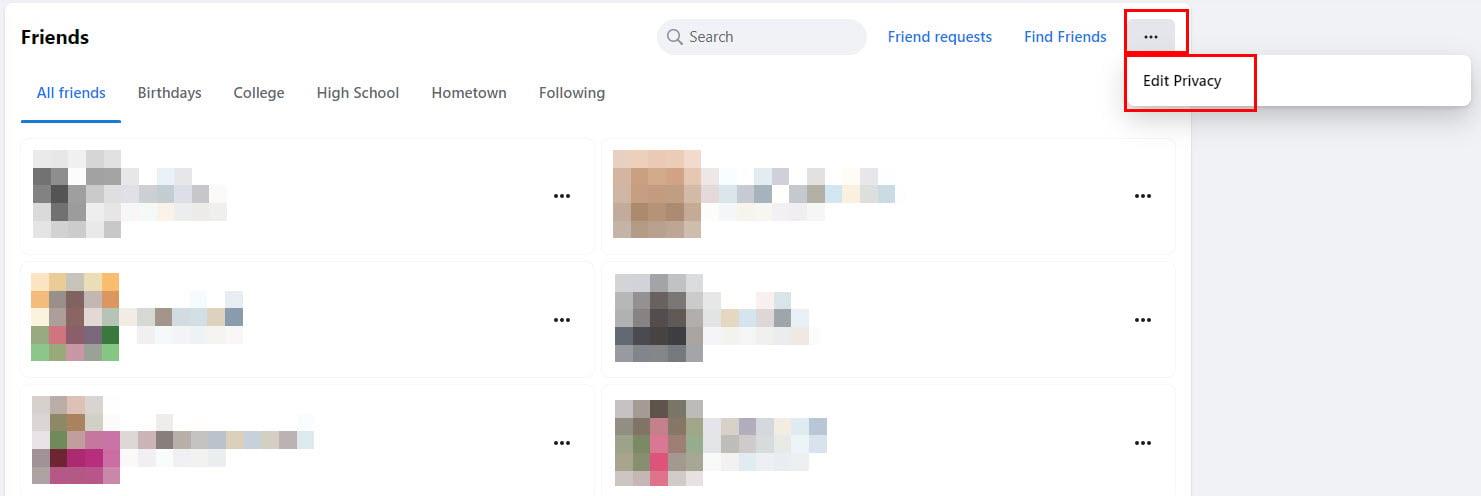
Valige Facebooki profiili sõprade jaotisest privaatsus
- Valige oma profiilipildi all olevast menüüst Sõbrad .
- Avaneb teie sõbraloend.
- Klõpsake valiku Otsi sõpru kõrval olevat kolme punkti nuppu .
- Klõpsake nuppu Redigeeri privaatsust .
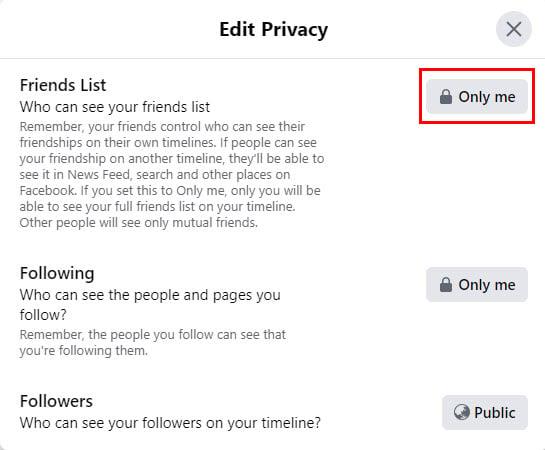
Muutke sõprade loendi privaatsusvalikut
- Seal on valik Sõbraloend – kes näevad teie sõprade loendit .
- Klõpsake selle valiku kõrval olevat nuppu Avalik . See on Facebooki määratud vaikevalik.
- Oma Facebooki sõbraloendi peitmiseks kõigi eest valige raadionupp Ainult mina .
- Selle mõne sõbra eest peitmiseks valige suvand Sõbrad, välja arvatud... ja valige oma sõprade nimed, kelle eest soovite sõbraloendit peita.
- Selle peitmiseks kõigi sõprade eest, välja arvatud mõned valitud, valige Konkreetsed sõbrad ja lisage nende nimed.
- Klõpsake nuppu Valmis . Eelistus rakendub kohe.
Kuidas peita seadete alt veebis Facebooki sõbraloend
Facebooki veebikasutajad saavad seda meetodit proovida ka oma sõbraloendi teiste eest peitmiseks. Need sammud on samuti lihtsad:
- Avage Facebook ja klõpsake paremas ülanurgas oma profiilipilti.
- Seal valige Seaded ja privaatsus ning seejärel klõpsake Facebooki sätted .
- Valige vasakpoolsest paneelist Privaatsus .
- Kas näete jaotist „ Kuidas inimesed saavad teid leida ja teiega ühendust võtta ”?

Kuidas peita seadete alt veebis Facebooki sõbraloend
- Sellest jaotisest peate leidma ka valiku „ Kes näevad teie sõbraloendit ”.
- Klõpsake selle valiku kõrval nuppu Redigeeri .
- Erinevate valikute nägemiseks klõpsake nuppu Avalik .
- Kuvatakse rippmenüü . Seal saate valida Ainult mina .
- Valige Sõbrad, välja arvatud…, et seda mõne sõbra eest peita.
- Valige Konkreetsed sõbrad, et muuta see mõnele sõbrale nähtavaks.
- Kui olete lõpetanud, klõpsake nuppu Sule .
- Teie tehtud muudatused rakendatakse kohe.
Kuidas peita Facebooki sõbraloend Androidis teiste eest
Kas kasutate Androidis Facebooki rakendust? Kui jah, siis kontrollige, kuidas Facebooki sõbraloendit teiste eest peita:
- Avage Facebooki rakendus.
- Nüüd puudutage paremas ülanurgas kolme horisontaalse joone ikooni või hamburgeriikooni .
- Seejärel peate puudutama paremal küljel olevat hammasratta- või hammasrattaikooni .
- Avaneb seadete leht.
- Otsige seadete lehelt jaotist „ Vaatajaskond ja nähtavus ”.

Avage jaotis Kuidas inimesed teid leiavad ja teiega ühendust võtavad
- Kas näete nüüd " Kuidas inimesed teid leiavad ja teiega ühendust saavad "? Klõpsake sellel.
- Valikute vaatamiseks valige „ Kes näevad teie sõbraloendit ”.
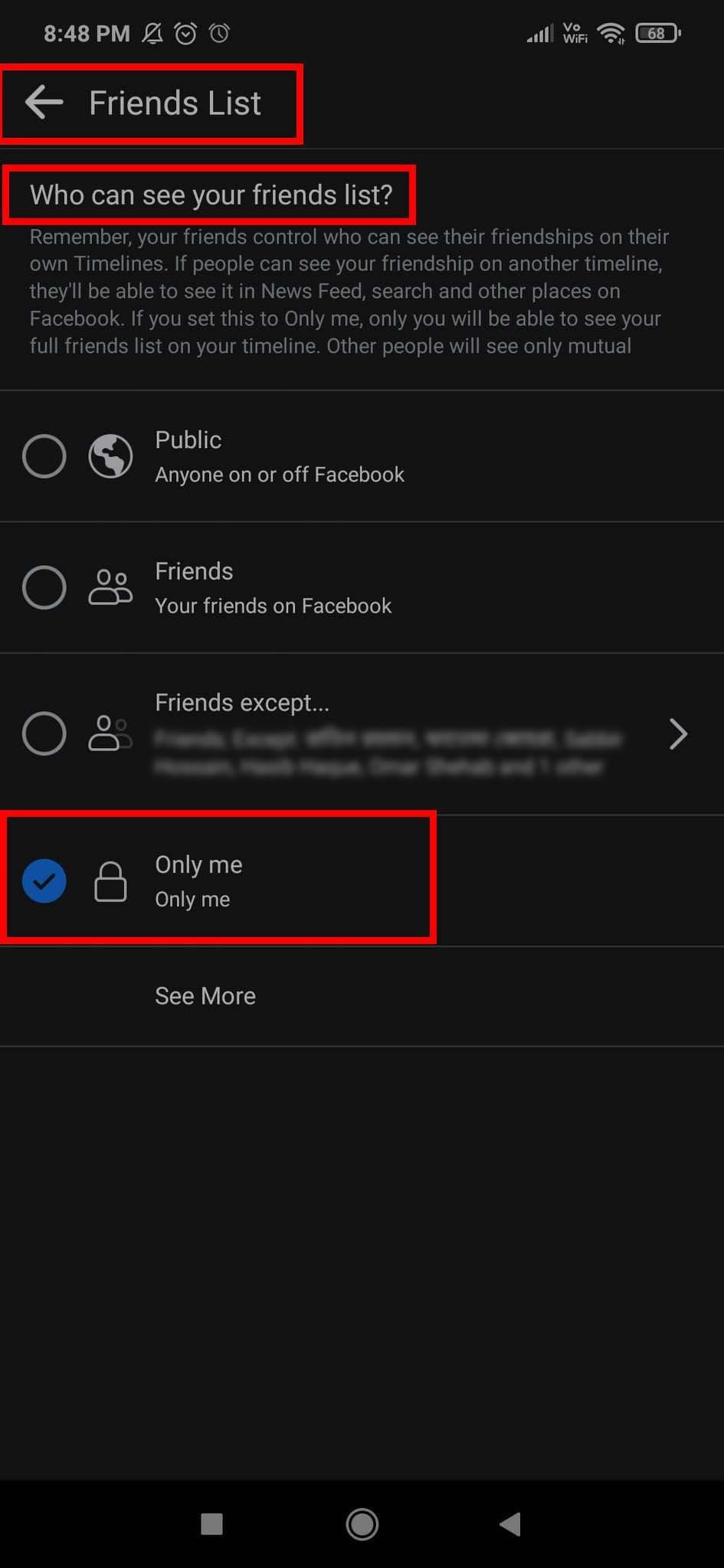
Kuidas peita Facebooki sõbraloend Androidis teiste eest
- Valige Ainult mina , et näha oma sõbraloendit.
- Kui valite Sõbrad, välja arvatud…, peidab loend mõne valitud sõbra eest.
- Saate isegi valida konkreetsed sõbrad . See valik tähendab, et teie sõbraloendit saavad vaadata ainult valitud sõbrad.
- Pärast mis tahes valiku valimist rakendatakse see kohe.
Kuidas Facebook Lite'is Facebooki sõbraloendit teiste eest peita
Facebook Lite on kasulik rakendus inimestele, kes elavad madala ribalaiusega või halva Interneti-leviga piirkondades.
Kui kasutate Facebook Lite'i, peate proovima sõbraloendi peitmiseks järgmisi samme.
- Avage oma Android-telefonis rakendus Facebook Lite .
- Puudutage paremas ülanurgas hamburgeri menüüd .
- Valige Seaded ja privaatsus ning klõpsake nuppu Sätted .
- Jaotises „ Vaatajaskond ja nähtavus ” klõpsake valikul „ Kuidas inimesed teid leiavad ja teiega ühendust saavad ”.
- Valige suvand „ Kes näevad teie sõbraloendit ”.
- Loendi kõigi teiste eest peitmiseks valige Ainult mina .
- Saate valida ka Sõbrad, välja arvatud…, et peita sõbraloend mõne oma sõbra eest.
- Veel üks kasulik valik on Konkreetsed sõbrad . See võimaldab teil jagada oma sõbraloendit vaid käputäie sõpradega.
- Väljuge rakendusest ja muudatused rakendatakse.
Kuidas iPhone'is Facebooki sõbraloendit teiste eest peita
iPhone'i kasutajad saavad ka oma Facebooki sõbraloendi peita, kasutades alltoodud samme:
- Avage Facebooki rakendus.
- Puudutage paremas alanurgas kolme horisontaalset joont (hamburgeri menüü).
- Klõpsake otsinguikooni (suurendusklaas) kõrval olevat hammasrattaikooni .
- Kerige lehel Seaded alla jaotiseni „ Vaatajaskond ja nähtavus ”.
- Klõpsake valikul „ Kuidas inimesed teid leiavad ja teiega ühendust saavad ”.
- Nüüd valige mitme nähtavuse valiku jaoks „ Kes näevad teie sõbraloendit ”.
- Oma Facebooki sõbraloendi peitmiseks kõigi eest valige suvand Ainult mina .
- Või klõpsake valikul Sõbrad, välja arvatud… , et peita loend teatud sõprade eest.
- Saate isegi valida konkreetsed sõbrad , et ainult valitud sõbrad näeksid loendit.
- Niipea kui olete valiku lõpetanud, rakendatakse see.
Järeldus
Sa ei pruugi soovida, et kogu maailm näeks, kes Facebooki sõbralisti kuulub, ja iga põhjus selleks on õigustatud.
Siin olen arutanud, kuidas Facebooki sõbraloendit Androidis, iPhone'is ja veebis teiste eest peita.
Olen kõiki meetodeid isiklikult kontrollinud, et saaksite neid 2023. aastal segaduseta kasutada.
Mida sa siis ootad? Jaga seda postitust oma sõprade ja jälgijatega sotsiaalmeedias.
Mis tahes probleemide korral võite neid kommentaarides jagada.
Võib-olla soovite lugeda ka teisi Facebooki ajaveebi, näiteks kuidas küsida soovitusi ja kuidas teile soovitatud postitusi välja lülitada .